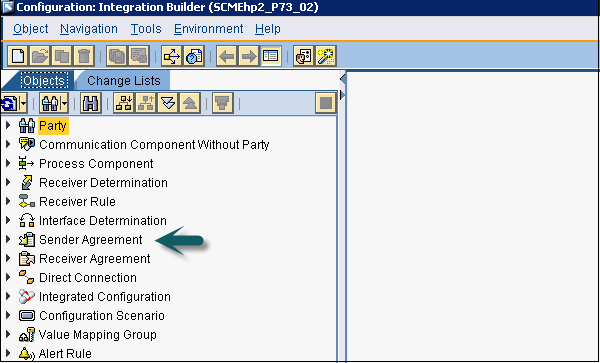- SAP PI 教程
- SAP PI - 首頁
- SAP PI - 簡介
- SAP PI - 安裝選項
- SAP PI - Netweaver PI 架構
- SAP PI - UI 工具
- SAP PI 首頁
- SAP PI - 系統景觀目錄 (System Landscape Directory)
- SAP PI - 通訊
- SAP PI - 物件安全
- SAP PI - 建立物件
- SAP PI - 建模場景
- SAP PI - 設計物件
- SAP PI - 顯示設計物件
- SAP PI - 整合場景
- SAP PI - 檔案到檔案場景
- SAP PI - 建立服務介面
- SAP PI - 建立訊息對映
- 建立操作對映
- 建立通訊通道
- 建立整合配置
- SAP PI - 連線性
- SAP PI - ccBPM 概述
- SAP PI - ccBPM 配置
- 監控整合流程
- SAP PI - Web 服務
- SAP PI 有用資源
- SAP PI - 常見問題解答
- SAP PI - 快速指南
- SAP PI - 有用資源
- SAP PI - 討論
SAP PI 首頁
要開啟 SAP PI 工具首頁,請使用以下 URL:
http://<主機>:5<例項號>00/dir/start/index.jsp
示例 - http://scmehp2:50200/dir/start/index.jsp
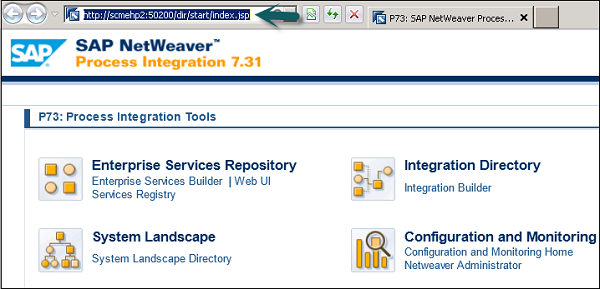
SAP PI 首頁包含以下四個 Java 連結:
- 企業服務倉庫 (ESR)
- 整合目錄 (ID)
- 系統景觀 (SL)
- 配置和監控 (CM)
企業服務倉庫 (ESR)
在 SAP PI 中,企業服務倉庫用於設計和建立整合場景中使用的物件。您可以設計介面物件、對映物件和不同的整合流程。
介面物件
以下是介面物件:
- 服務介面
- 資料型別
- 訊息型別
對映物件
根據傳送方和接收方的資料結構進行訊息對映。
整合流程
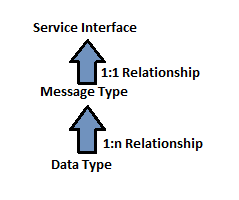
如果資料結構不同,則使用操作對映將源結構轉換為目標結構。可以使用訊息對映簡化複雜的操作對映。
訊息對映可以透過以下方式實現:
- 圖形對映
- Java 對映
- XSLT 對映
- ABAP 對映
在企業服務倉庫下,您可以看到不同的 UI 工具——企業服務構建器和 Web UI 以及服務登錄檔。
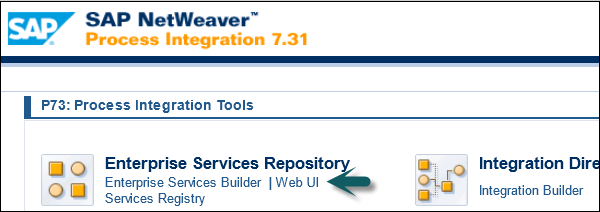
啟動企業服務 ES Builder 應用程式後,您將獲得一個選項,用於首次執行該應用程式,如下面的螢幕截圖所示。單擊“執行”。
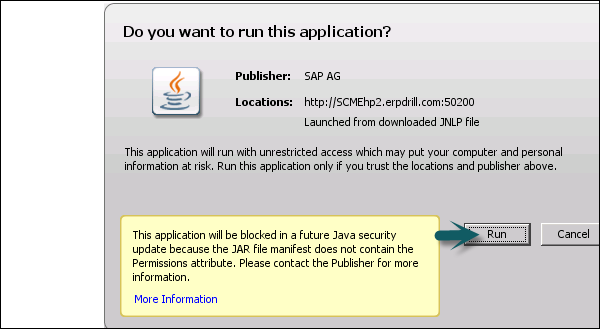
啟動應用程式後,您將獲得以下選項:
- 頂部的主選單欄和標準工具欄
- 左側的導航區域
- 右側的工作區域
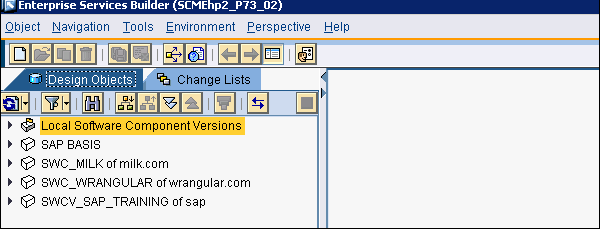
物件編輯器顯示在工作區域中。這些物件編輯器包含與開啟的物件專門相關的功能。
執行 Web UI 時,系統將提示您輸入使用者名稱和密碼。

在基於 Web 的介面中,您可以執行以下任務:
搜尋 - 搜尋服務介面、資料型別等。
訂閱 - 訂閱通知。
管理 - 管理服務介面、資料型別等的生命週期狀態。
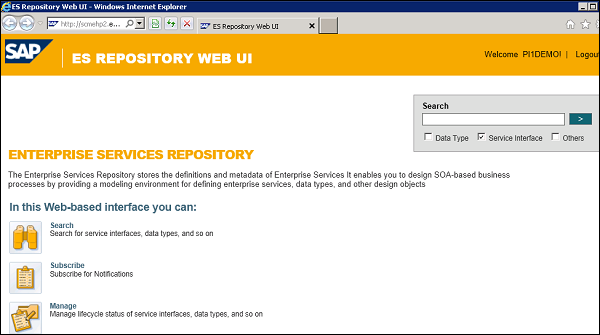
整合目錄
整合目錄用於配置在企業服務倉庫中建立的物件,並且配置由整合引擎在執行時執行。要配置 ESR 物件,您需要匯入物件——服務和通訊通道。

服務允許您定址訊息的傳送方或接收方。根據您希望如何使用服務,您可以從以下服務型別中選擇:
- 業務系統
- 業務服務
- 整合流程服務
通訊通道透過使用介面卡引擎將外部本地訊息轉換為 SOAP XML 格式來確定訊息的入站和出站處理。兩種型別的通訊通道——傳送通道和接收通道。
在整合目錄中,您可以進行四種類型的配置:
傳送方協議 - 這決定了訊息如何被整合伺服器轉換。
接收方確定 - 用於確定要傳送訊息的接收方的資訊。
介面確定 - 用於確定要傳送訊息的入站介面。這也確定了用於處理訊息的介面對映。
接收方協議 - 定義如何由接收方轉換和處理訊息。
在整合目錄下,您可以看到整合構建器。單擊整合構建器後,您可以看到配置在 ESR 中建立的物件的不同選項。